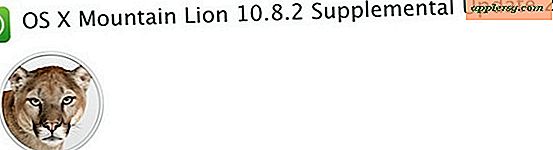Een snelle oplossing voor "Geen batterijen beschikbaar" en ventilatoren die constant op een MacBook Air worden gebruikt

Als de batterij van een MacBook Air of MacBook Pro ooit willekeurig is verdwenen, kan dit een verontrustend gevoel geven. Dit gaat vaak gepaard met het batteremenu met een "X" er doorheen en zegt "Geen batterijen beschikbaar", een zeer trage Mac, en zelfs na een herstart zal de Mac vaak fans hebben die op volle snelheid draaien ondanks niets ongewoons verschijnen in Activity Monitor. Als klap op de vuurpijl gaat het MagSafe-oplaadlampje meestal niet branden en zal de computer niet eens slapen. Oh, er is iets vreselijk mis, toch? Nou ja, een beetje - maar maak je geen zorgen, dit is allemaal gerelateerd en het is een makkie om het te maken.
Voordat we ingaan op details of de details, laten we de oplossing bespreken: een SMC-reset.
Haal de batterij terug & fans normaal door de SMC opnieuw in te stellen
Dit is een technisch proces, maar het is heel gemakkelijk te volgen. Dit zal hetzelfde zijn op een MacBook Air & MacBook Pro Retina, technisch gezien elke Mac met een ingebouwde niet-verwijderbare batterij. Je kunt hier indien nodig instructies voor andere Macs en oudere Macs vinden.
- Schakel de MacBook uit en sluit de MagSafe-lichtnetadapter aan. Laat de Mac volledig uitschakelen voordat u verder gaat
- Houd Shift + Control + Option + Power een paar seconden tegelijk ingedrukt en laat de knop vervolgens los
- Druk zoals gewoonlijk op de aan / uit-knop om de MacBook te starten
Hier volgen de precieze sleutelreeksen voor hoe een SMC-reset eruit ziet op een MacBook Air of een MacBook Pro (Retina) -toetsenbord:

Nadat de Mac weer normaal is opgestart, zou alles weer goed en wel moeten gaan. Hier is een voorbeeld van het menu "Geen batterijen beschikbaar". Na de fix wordt de batterij weer normaal weergegeven:

Merk op dat de totale verstreken tijd in de klok 2 minuten is. Met andere woorden, het duurde slechts twee minuten om het hele probleem op te lossen, van het optellen van alle power-gerelateerde problemen, het opslaan van een belangrijk bestand of twee, de Mac afsluiten, de SMC resetten met de bovengenoemde toetsenbordsequentie en vervolgens de Mac opnieuw opstarten om normaal weer.
Stroomvoorkeuren worden ook gereset
Het is belangrijk om erop te wijzen dat het resetten van de SMC ervoor zorgt dat je veel stroomspecifieke opties en aanpassingen die je mogelijk hebt gemaakt aan OS X met systeemvoorkeuren, variërend van schermhelderheidsniveaus, tot instellingen in Energy Saver verliest voor hoe de Mac omgaat met zaken als automatisch dimmen op basis van verlichting en stroombronnen, slaapgedrag op het scherm, slaapstand bij inactiviteit, enz. U moet dus teruggaan om die kleine aanpassingen aan de stroom weer te maken.
Waarom gebeurt dit?
Je zult niet altijd een exacte reden vinden waarom de systeembeheercontroller niet goed werkt, samen met kernsysteem- en stroomfuncties, maar het basisidee is dat op een bepaald moment iets is beschadigd, misschien om een reden of misschien niet.
Wat is een SMC eigenlijk?
Voor degenen die niet weten, SMC staat voor System Management Controller en het behandelt power-functies en andere core-hardwarerollen op Macs, waardoor onverklaarbare problemen met energiebeheer vrijwel altijd worden opgelost door de SMC opnieuw in te stellen. Dit is de reden waarom problemen of eigenaardigheden met energiebeheer, zoals het verdwijnen van batterijen, weigering om te slapen, een zeer trage Mac gecombineerd met systeemfans die luid laaien, grafische kaarten die acteren, allemaal zeer klassieke symptomen zijn van het opnieuw instellen van de SMC om dingen terug te krijgen spoor. Neem de tijd om het te doen, het werkt.
Dit is de afgelopen week twee keer tegengekomen op twee verschillende Macs. Het is zeker een waardevol onderwerp om te behandelen, zelfs als het een relatief zeldzaam probleem is om mee om te gaan. Het helpt op zijn minst om op de hoogte te blijven van dit soort dingen, dus als een van de bovenstaande dingen u overkomt, voordat u AppleCare belt of een reis naar de Genius Bar maakt, neem dan even de tijd om de SMC zelf opnieuw in te stellen, het zal bijna zeker het probleem volledig oplossen.